ប្រសិនបើអ្នកនៅតែមិនដឹងពីរបៀបដំឡើងភាសាវៀតណាមសម្រាប់ Windows 10 នៅលើកុំព្យូទ័ររបស់អ្នក? អត្ថបទខាងក្រោមនឹងណែនាំអ្នកពីវិធីដំឡើងដែលងាយស្រួលបំផុត!
 |
| របៀបដំឡើងភាសាវៀតណាមសម្រាប់ Windows 10 យ៉ាងសាមញ្ញ |
របៀបដំឡើងភាសាវៀតណាមសម្រាប់ Windows 10 ពីការកំណត់វីនដូ
ត្រឹមតែ 5-10 នាទី អ្នកអាចដំឡើងភាសាវៀតណាមសម្រាប់ Windows 10 តាមរយៈការកំណត់វីនដូ។ សូមអនុវត្តតាមជំហានដែលបានរៀបរាប់ខាងក្រោម ដើម្បីធ្វើវាឱ្យបានរហ័ស៖
ជំហានទី 1: នៅលើរបារភារកិច្ច ចុចប៊ូតុងចាប់ផ្តើម ហើយជ្រើសរើសរូបតំណាង ការកំណត់ឧបករណ៍។
ជំហានទី 2 ៖ ជ្រើសរើស Time & Language រួចជ្រើសរើសភាសា។
ជំហានទី 3: នៅទីនេះ អ្នកបន្ថែមភាសាវៀតណាមដោយជ្រើសរើស "បន្ថែមភាសា" ហើយចុចបន្ទាប់ ដើម្បីបញ្ចប់ការដំឡើងភាសាសម្រាប់ Windows 10 ។
 |
| របៀបដំឡើងភាសាវៀតណាមសម្រាប់ Windows 10 យ៉ាងសាមញ្ញ |
របៀបប្រើកញ្ចប់ភាសានៅលើ Microsoft Store
បន្ថែមពីលើការដំឡើងតាមរយៈ Windows Settings អ្នកក៏អាចដំឡើងភាសាវៀតណាមសម្រាប់ Windows 10 ដោយទាញយកកញ្ចប់ភាសាដូចខាងក្រោម៖
ជំហានទី 1៖ ដើម្បីប្រើប្រាស់កញ្ចប់ភាសាដោយជោគជ័យ អ្នកត្រូវដំឡើង "Vietnamese - Local Experience Pack" ដែលនឹងមាននៅក្នុង Microsoft Store។
ជំហានទី 2 : បន្ទាប់ពីការដំឡើងជោគជ័យ អ្នកនឹងចូលទៅកាន់ផ្នែកភាសានៅក្នុងការកំណត់ដោយស្វ័យប្រវត្តិ នៅទីនេះគ្រាន់តែចុច "ដំឡើង" ដើម្បីចាប់ផ្តើមដំឡើងភាសាវៀតណាមសម្រាប់ Windows 10 ។
ជំហានទី 3 ៖ ជាចុងក្រោយ សូមចេញពីគណនី Windows របស់អ្នក ហើយចាប់ផ្តើមឡើងវិញ ដើម្បីបញ្ចប់ការអនុវត្តភាសាវៀតណាមទៅ Windows 10។
 |
| របៀបដំឡើងភាសាវៀតណាមសម្រាប់ Windows 10 យ៉ាងសាមញ្ញ |
របៀបធ្វើបច្ចុប្បន្នភាពការផ្លាស់ប្តូរតំបន់បន្ទាប់ពីការផ្លាស់ប្តូរភាសានៅលើ Windows 10
ប្រសិនបើអ្នកបានដំឡើងភាសាវៀតណាមសម្រាប់ Windows 10 យោងតាមការណែនាំខាងលើ សូមកុំភ្លេចធ្វើបច្ចុប្បន្នភាពតំបន់សម្រាប់កុំព្យូទ័ររបស់អ្នក។
ជំហានទី 1 ៖ ដើម្បីផ្លាស់ប្តូរតំបន់ សូមចុចប៊ូតុង Start ជាដំបូង ហើយជ្រើសរើសរូបតំណាង Settings Gear។
ជំហានទី 2: ជ្រើសរើស Time & Language រួចចុចលើ Region។
ជំហាន ទី 3៖ នៅក្នុងផ្នែកប្រទេស ឬតំបន់ ជ្រើសរើសតំបន់ដែលអ្នករស់នៅ ហើយកែសម្រួលផ្នែកទម្រង់តំបន់ ដើម្បីធានាថាកាលបរិច្ឆេទ និងពេលវេលាត្រូវបានបង្ហាញត្រឹមត្រូវ។
 |
| របៀបដំឡើងភាសាវៀតណាមសម្រាប់ Windows 10 យ៉ាងសាមញ្ញ |
ការណែនាំអំពីរបៀបដំឡើងកម្មវិធីវាយអក្សរវៀតណាមសម្រាប់ Windows 10
ដើម្បីដំឡើងការវាយអក្សរវៀតណាមសម្រាប់ Windows 10 គ្រាន់តែធ្វើតាមការណែនាំខាងក្រោម៖
ជំហាន ទី 1: បន្ទាប់ពីទាញយកកំណែ UniKey ដែលសមរម្យសម្រាប់ប្រព័ន្ធប្រតិបត្តិការរបស់អ្នក សូមចុច "Extract to" ដើម្បីបន្តជាមួយ decompression។
 |
| របៀបដំឡើងភាសាវៀតណាមសម្រាប់ Windows 10 យ៉ាងសាមញ្ញ |
ជំហានទី 2៖ ដំណើរការឯកសារដំឡើងឈ្មោះ UniKeyNT.exe ដើម្បីបន្តដំឡើង និងប្រើប្រាស់ UniKey នៅលើប្រព័ន្ធប្រតិបត្តិការរបស់អ្នក។
 |
| របៀបដំឡើងភាសាវៀតណាមសម្រាប់ Windows 10 យ៉ាងសាមញ្ញ |
ជំហានទី 3: បន្ទាប់ពីការដំឡើងត្រូវបានបញ្ចប់ ដើម្បីចាប់ផ្តើម UniKey ចុចលើរូបតំណាង UniKey នៅលើរបារភារកិច្ច ឬម៉ឺនុយចាប់ផ្តើម។ បន្ទាប់មក អ្នកអាចកែតម្រូវការកំណត់ដូចជា វិធីសាស្ត្របញ្ចូល ការអ៊ិនកូដ និងការកំណត់ផ្សេងទៀត។
 |
| របៀបដំឡើងភាសាវៀតណាមសម្រាប់ Windows 10 យ៉ាងសាមញ្ញ |
សេចក្តីណែនាំអំពីរបៀបប្តូរភាសារវាងក្តារចុចយ៉ាងសាមញ្ញ
បន្ទាប់ពីដំឡើងភាសាឡើងវិញសម្រាប់ Windows 10 អ្នកអាចប្តូរបានយ៉ាងងាយស្រួលរវាងភាសាផ្សេងៗនៅពេលកែសម្រួលអត្ថបទដូចខាងក្រោម៖
ជំហានទី 1: ដំបូងចុចលើរូបតំណាងភាសានៅលើរបារភារកិច្ច។ រូបតំណាងនេះជាធម្មតាបង្ហាញអក្សរកាត់ពីរនៃភាសាដែលកំពុងត្រូវបានប្រើប្រាស់បច្ចុប្បន្ន។
ជំហានទី 2: នៅពេលដែលបញ្ជីភាសាដែលមានបង្ហាញ សូមជ្រើសរើសភាសាដែលអ្នកចង់ផ្លាស់ប្តូរ។
ជំហានទី 3 ៖ នៅពេលដែលអ្នកបានបញ្ចប់ការជ្រើសរើសរបស់អ្នក អ្នកអាចចាប់ផ្តើមវាយអត្ថបទជាភាសានោះ។ ក្តារចុចកុំព្យូទ័ររបស់អ្នកនឹងប្តូរដោយស្វ័យប្រវត្តិទៅប្លង់ដែលសមស្របនឹងភាសាដែលបានជ្រើសរើស។
 |
| របៀបដំឡើងភាសាវៀតណាមសម្រាប់ Windows 10 យ៉ាងសាមញ្ញ |
ខ្លឹមសារនៃអត្ថបទនេះមានការណែនាំលម្អិតអំពីរបៀបដំឡើងភាសាវៀតណាមសម្រាប់ Windows 10 ដែលខ្ញុំបានចងក្រងដើម្បីចែករំលែកជាមួយអ្នក។ ឥឡូវនេះ អ្នកអាចដំឡើងភាសាសម្រាប់ Windows 10 ដោយជោគជ័យតាមដែលអ្នកចង់បាន។
ប្រភព៖ https://baoquocte.vn/cach-cai-ngon-ngu-tieng-viet-cho-windows-10-don-gian-279201.html



















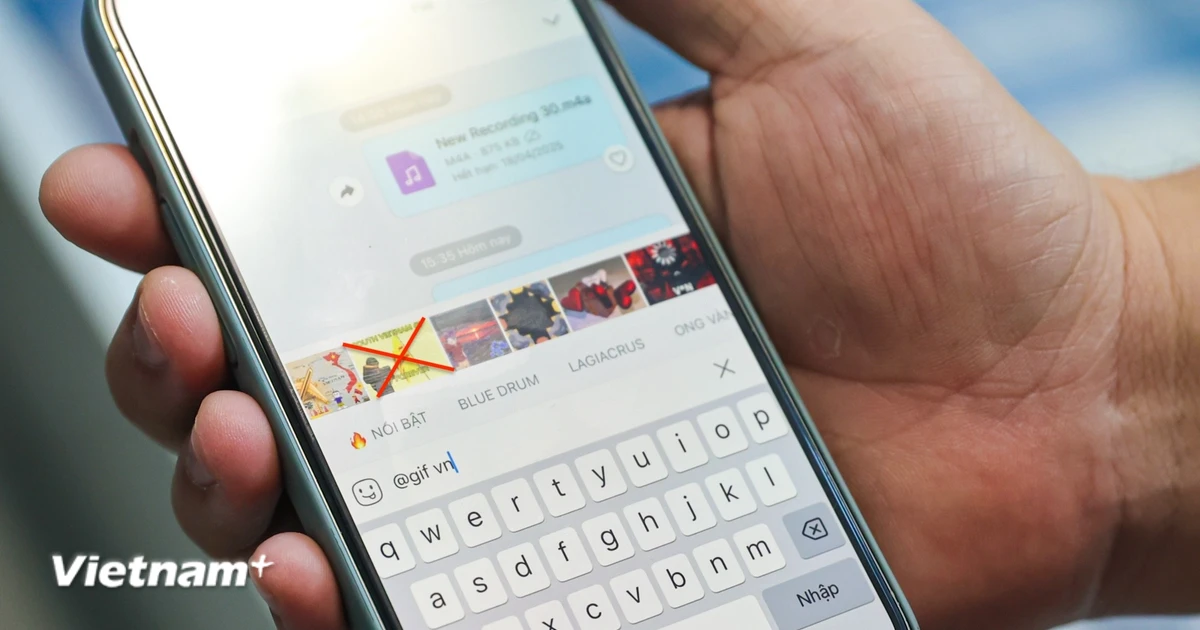









![[រូបថត] "សម្រស់" ចូលរួមក្នុងការហាត់សមក្បួនដង្ហែនៅអាកាសយានដ្ឋាន Bien Hoa](https://vstatic.vietnam.vn/vietnam/resource/IMAGE/2025/4/11/155502af3384431e918de0e2e585d13a)































































Kommentar (0)